कुछ तस्वीरों का आकार बदलने की आवश्यकता हमेशा मेरी दिनचर्या का एक हिस्सा लगती है। यही कारण है कि मैं अपने संग्रह को देखने और आकार बदलने दोनों के लिए विंडोज लाइव फोटो गैलरी का उपयोग करता हूं।
कुछ तस्वीरों का आकार बदलने की आवश्यकता हमेशा मेरी दिनचर्या का एक हिस्सा लगती है। ज्यादातर लोगों के विपरीत, हालांकि, मुझे हर चीज के लिए अलग-अलग एप्लिकेशन से नफरत है और मैं उन ऐप्स को खोजने की कोशिश करता हूं जो सभी में एक हैं। एक अच्छा उदाहरण होगा विंडोज लाइव फोटो गैलरी - एक महान छवि दर्शक, संपादक और Resizer। पिछले एक के बारे में निश्चित नहीं है? मुझे इसे साबित करने की अनुमति दें।
लाइव फोटो गैलरी में फ़ोटो का आकार बदलें
यहां मेरे पास कुछ फ़ोटो का एक फ़ोल्डर है जिसे मैं वेब पर पोस्ट करने के लिए तैयार करना चाहता हूं। मेरे लिए अशुभ, उनका संकल्प 6007 × 3994 (24 एमपी) है। उनका आकार बदलने का समय।
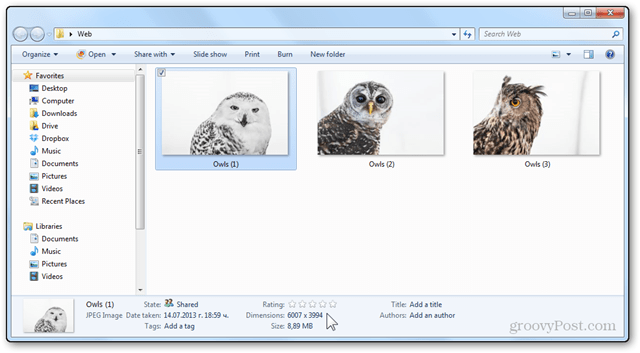
मैं फोटो गैलरी में पहली तस्वीर खोलूंगा और ऊपर बाईं ओर दिए गए संपादन, व्यवस्थित या शेयर बटन पर क्लिक करूंगा।
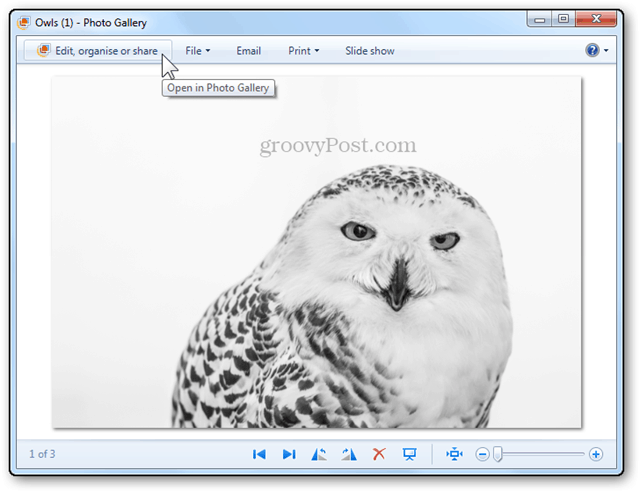
यह मुझे फोटो गैलरी में फ़ोल्डर दृश्य में लाएगा, जहां से मैं कई वस्तुओं का चयन कर सकता हूं।
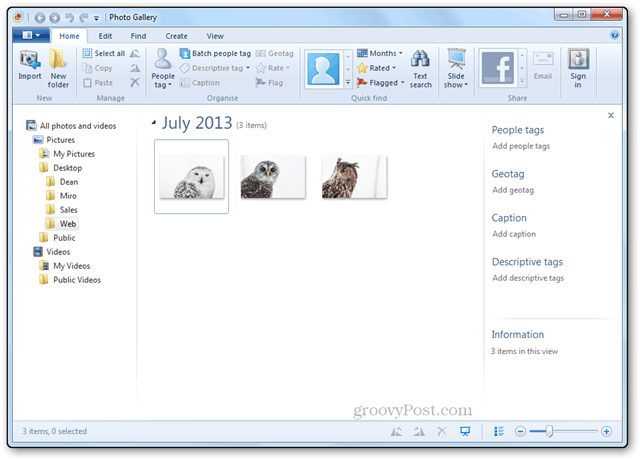
मैं ऐसा कर सकता हूं कि बाईं ओर, या अच्छे पुराने के साथ प्रत्येक छवि के लिए छोटे चेक बॉक्स का उपयोग कर रहा हूं
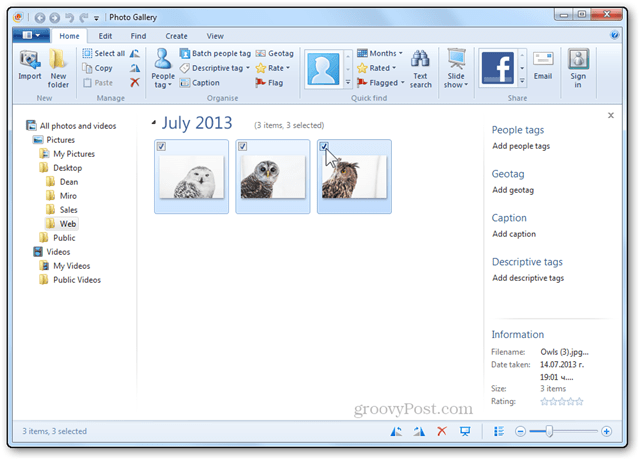
चयन करने के बाद, मैं आकार बदलकर राइट-क्लिक कर सकता हूं।
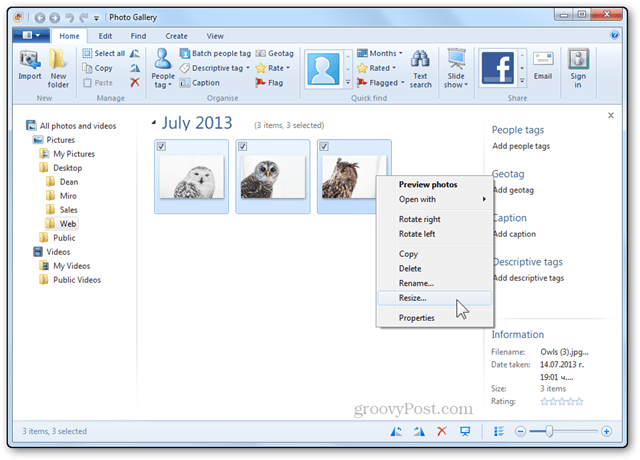
यह Resize विंडो को खोलेगा। यहां से मैं पूर्वनिर्धारित आकारों के एक सेट से चयन करने के लिए ड्रॉप डाउन मेनू का उपयोग कर सकता हूं, या अपने स्वयं के आयाम दर्ज करने के लिए कस्टम पर क्लिक कर सकता हूं।
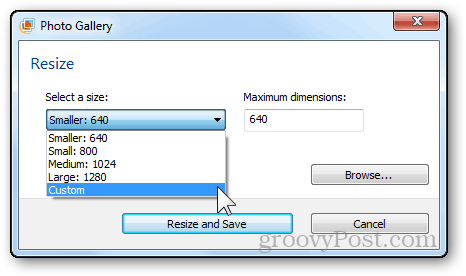
छवियों के इस सेट के लिए, मैंने अपनी अधिकतम चौड़ाई और ऊँचाई 1000 पिक्सेल चुनी।
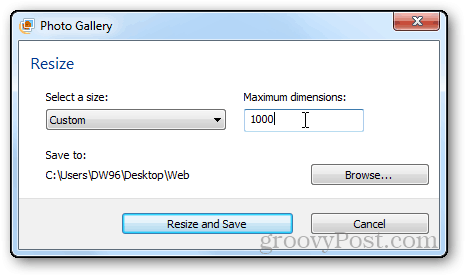
मैं उस स्थान को परिभाषित करने के लिए ब्राउज़ बटन पर भी क्लिक करूंगा जहां मैं चाहता हूं कि मेरी तस्वीरें सहेजी जाएं। (वैकल्पिक)
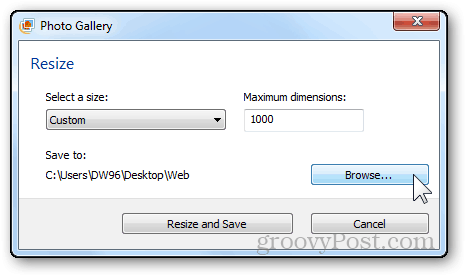
मैं एक नया फ़ोल्डर बनाऊँगा जहाँ मैं केवल पुनः आकारित फ़ोटो संग्रहीत करूँगा।
पन्ने: 12



